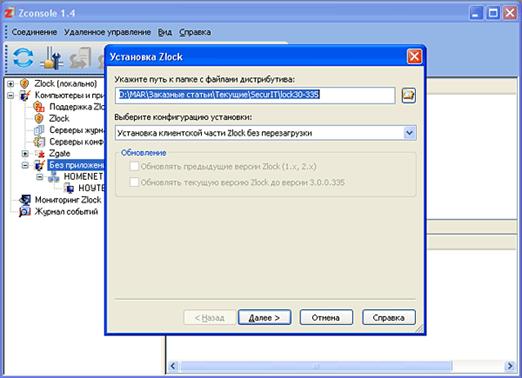22/08/2015 12:13
Najczęstszym problemem dla każdego użytkownika jest wolno działający komputer. Ale jeśli początkowo moc nie była wystarczająca - to jedno. Ale jeśli nagle, podczas pracy programu, zaczęli się otwarcie zawieszać i zwalniać? Jak zrozumieć, co dokładnie powoduje tak nieprzyjemny efekt?
W rzeczywistości istnieje wiele powodów, dla których system działa wolniej. Spójrzmy na najczęstsze i metody radzenia sobie z nimi w domu. Najpierw wymieniamy te problemy, a następnie próbujemy zrozumieć, jak sobie z nimi poradzić.
Tak więc spowolnienie może być spowodowane przez:
Oczywiście nie wymieniono tutaj wszystkich możliwych przyczyn spowolnienia systemu. To prawda, że \u200b\u200binne opcje są stosunkowo rzadkie i są znane tylko specjalistom. Ale najpierw musisz poradzić sobie z powyższymi punktami. Z prawdopodobieństwem 98% spowoduje to przywrócenie sprawności systemu w przeszłości.
Atak wirusa

Problem
Jest to jeden z najczęstszych i najniebezpieczniejszych powodów zmniejszenia prędkości systemu. Nawet najnowsze współczesne programy antywirusowe nie zawsze sobie z tym radzą.O istnieniu wirusów można informować za pomocą znaków pośrednich, takich jak:
- zamrażanie systemu podczas pracy;
- wyskakujące okienka z błędami;
- pojawienie się natrętnych reklam podczas pracy w Internecie;
- wydłuża się czas uruchamiania komputera;
- poszczególne programy nie otwierają się lub przestają się uruchamiać;
- zatrzymany przez kombinację menedżera zadań;
- dyspozytor wykazuje zwiększone (do 100%) obciążenie procesora, gdy aplikacje są wyłączone.
Rozwiązanie
W przypadku podejrzenia zakażenia należy zastosować szereg procedur bezpieczeństwa:- zaktualizuj antywirusową bazę danych (jeśli jest zainstalowana);
- skanować w poszukiwaniu wirusów za pomocą innej aplikacji antywirusowej lub skanera;
- pobierz i zainstaluj najnowszy skaner (). Jeśli po zeskanowaniu pojawi się komunikat o obecności złośliwego oprogramowania, skanerów, trojanów itp., Wybierz opcję Leczenie / usuwanie.
- Jeśli program antywirusowy nie jest zainstalowany, możesz pobrać najnowszą wersję.
- Podłącz zaporę ogniową (inaczej zaporę ogniową) wbudowaną w system operacyjny. Skonfiguruj go w taki sposób, aby umożliwiał dostęp do sieci tylko określonym programom (przeglądarkom). Poza tym połączenie sieciowe było ograniczone. Połączenie zapory ogniowej i programu antywirusowego zapewnia dobrą ochronę przed większością ataków.
Najczęściej wirusy, skanery i inne złośliwe programy umieszczane są w witrynach dla dorosłych. Odwiedzając je, staraj się zwracać większą uwagę na to, co klikniesz myszą. Nie pobieraj aktualizacji na takie strony, w szczególności najczęściej wirusy chowają się pod ofertą „update flash player”.
Dysk systemowy pełny

Problem
Dysk C: \\ lub dysk systemowy nagle okazuje się tak pełny, że absolutnie nie ma na nim wolnego miejsca. W rezultacie nie ma wolnego miejsca nawet na pliki serwisowe zapewniające działanie systemu. Niestety taka sytuacja zdarza się dość często. W rezultacie system jest zmuszony spędzać dużo czasu zwalniając niezbędną przestrzeń w małych porcjach i przetwarzając te „kawałki” z kolei.Taki problem występuje, gdy tryb aktualizacji i punkty zapisu (kopie zapasowe) samego systemu są niepoprawnie skonfigurowane, gdy do dysku C: \\ przydzielona jest niewystarczająca ilość miejsca, jeśli niepotrzebne pliki tymczasowe zostaną usunięte na czas i tak dalej. Jeśli nie ma już miejsca na dysku, system zaczyna znacznie zwalniać.
Rozwiązanie
- usuń niepotrzebne programy;
- wyczyść pulpit (jego dane są również przechowywane na dysku C: \\);
- opróżnij kosz;
- usuń pliki tymczasowe. Co najlepsze, z programem;
Hamowanie przed przegrzaniem

Problem
Ten problem jest nie tylko powszechny, ale także stanowi poważne zagrożenie. Komputer może nie tylko zatrzymać się, ale ogólnie zawieść. Jednocześnie ryzykujesz utratą wszystkich zawartych w nim informacji.Ustalenie, że przyczyną jest przegrzanie, jest dość proste. Jeśli na początku dnia wszystko działa szybko i leci, a kiedy uruchamiasz dodatkowe programy lub gry w środku dnia, nagle zaczyna się restartować lub zwalniać, najprawdopodobniej (95%) mówimy o przegrzaniu.
Rozwiązanie
Specjalne programy pomogą zasygnalizować przegrzanie dysku twardego, karty graficznej, mikroukładu lub procesora. Możesz je pobrać i zainstalować za darmo (na przykład to);Konieczne jest otwarcie jednostki systemowej i oczyszczenie jej z kurzu za pomocą odkurzacza (lub szczotki). Kurz tworzy doskonałą izolację cieplną na wymiennikach ciepła, a nawet może uszkodzić wentylatory (chłodnice) procesora i karty graficznej. Pogorszenie wymiany ciepła powoduje przegrzanie i uszkodzenie elementów systemu;
Raz na kilka lat warto aktualizować smar termiczny, który jest układany w celu zapewnienia lepszej wymiany ciepła między elementami aktywnymi (grzewczymi) a grzejnikami chłodzącymi. Jest to szczególnie prawdziwe, jeśli czujniki wykazują regularny wzrost temperatury karty graficznej, mikroukładu lub procesora.
Problemy z dyskiem twardym

Problem
To godne ubolewania, ale dyski twarde komputerów mają własną żywotność, a ich zasoby są ostatecznie wyczerpane. Jest to ograniczony cykl życia dysku.Szybkość systemu pod wieloma względami (około 70%) zależy od dostępu do dysku twardego. Możesz zrobić system 2-rdzeniowy procesor o dobrej wydajności, kilka gigabajtów pamięci RAM, dobrą kartę graficzną. Ale oszczędzając na dysku twardym, spowalniamy całe to inteligentne żelazko.
Chodzi o zasadę dysku twardego. Dysk twardy jest mechanicznie wielowarstwową „warstwą” cienkich warstw, z których każda jest programowo podzielona na sektory. Podczas zgłaszania prośby o informacje zamieszczone w określonym sektorze kontroler wymaga odpowiedzi. A jeśli nie ma odpowiedzi, sektor zostaje umieszczony w pamięci jako bezczynny (uszkodzony). Stopniowo w trakcie pracy rośnie liczba takich sektorów.
Rozwiązanie
Możesz również rozwiązać ten problem. Aby to zrobić, okresowo wykonuj następujące prace:- co miesiąc powinny być defragmentowane dyski;
- jeśli pojawią się podejrzenia, że \u200b\u200bdysk twardy zaczął działać gorzej, użyj specjalnego narzędzia, aby to sprawdzić i przywrócić (na przykład za pomocą);
- staraj się nie narażać dysku twardego na uderzenia fizyczne, szczególnie podczas pracy. Nie uderzaj jednostki systemowej ani stołu, gdy jest na nim laptop.
- Podczas czyszczenia komputera z kurzu wyczyść dysk twardy, może się również przegrzać.
Za mało pamięci RAM

Problem
Czasami powód spowolnienia programów lub gier jest powszechny - system po prostu nie ma wystarczającej ilości dostępnej pamięci. Nowe programy często wymagają więcej zasobów, których stary komputer nie może zapewnić.Aby zobaczyć, ile pamięci jest załadowane, najlepiej przejść do menedżera zadań (ctr + alt + del) i sprawdzić zakładki „Procesy” i „Wydajność”

Rozwiązanie
Jest tylko jedno rozwiązanie problemu - zwiększenie ilości pamięci. Niestety, nie zawsze jest to łatwe. Zwłaszcza w przypadku starego komputera, którego komponenty zostały wycofane. Tak, a linia pamięci w starym stylu (DDR) kosztuje znacznie więcej niż nowa.A jeśli chcesz zainstalować bardziej nowoczesną pamięć, będziesz musiał zmienić zarówno płytę główną, jak i procesor. I wraz z kartą wideo. Dlatego taka naprawa jest równoznaczna z zakupem nowego komputera.
Jeszcze jednym rozwiązaniem, które można doradzić, jest uważne przyjrzenie się procesom zajmującym pamięć. Wśród nich można znaleźć niepilne, bezużyteczne, a nawet szkodliwe (na przykład te same wirusy).
Procesor o niskiej mocy

Problem
Problem jest w dużej mierze podobny do poprzedniego. Do wykonywania zadań moc procesora po prostu nie wystarcza. Najczęściej objawia się to podczas pracy w Internecie (przeglądarce) lub podczas oglądania wideo w wysokiej rozdzielczości.Aby ocenić obciążenie procesora, należy również wywołać menedżera zadań („ ctr + alt + del”) I oceń zakładki„ Procesy ”i„ Wydajność ”.

Rozwiązanie
Niestety istnieje tylko jedno rozwiązanie - zakup i instalacja mocniejszego procesora.Uruchomił wiele programów przy starcie

Problem
Podczas pracy często trzeba instalować różne programy. Ale jednocześnie nie wszyscy zwracają uwagę na fakt, że podczas instalowania programów pojawiają się znaczniki wyboru, które instalują je podczas uruchamiania. I że włączają się automatycznie po uruchomieniu komputera.Nie zawsze jest to złe, ale nieuwaga może powodować pewne trudności, ponieważ każdy z programów rozprasza część możliwości systemu.
Zwykły użytkownik rzadko zagląda do konfiguracji pliku startowego, aby usunąć programy, które nie są potrzebne do ciągłej i codziennej pracy. Ale na próżno. Za pomocą tej prostej czynności można znacznie (czasami) skrócić czas uruchamiania komputera i zwiększyć szybkość systemu.
Rozwiązanie
Otwórz sekcję „konfiguracja systemu”, znajdź kartę „Uruchamianie” i po prostu odznacz programy, które nie są niezbędne.Jeśli masz trudności z wejściem do tej sekcji, po prostu kliknij „ Start„I” Uruchom”(Windows 7 lub XP), aw polu„ Znajdź programy i pliki ”wpisz nazwę msconfig i kliknij„ OK ”.


Często biuro, Java, Winamp, komunikatory internetowe różnego typu i tak dalej działają jako zbędne aplikacje.
Rejestr jest pełen śmieci

Problem
Dla przeciętnego użytkownika rejestr jest najbardziej tajemniczym i mało zbadanym obszarem systemu. W rzeczywistości zapisywane są tam parametry wszystkich zainstalowanych aplikacji. A jeśli zostaną usunięte nieprawidłowo, wpisy dotyczące tych aplikacji pozostaną w rejestrze.Chociaż objętość takich rekordów sama w sobie nie jest duża, system za każdym razem uzyskuje dostęp do rejestru, a czas takiego połączenia (zwłaszcza jeśli nie znajduje tam wskazanych programów) jest nieprzyzwoicie przedłużany.
Rozwiązanie
Musisz wyczyścić rejestr za pomocą specjalnego narzędzia. Na przykład. Robienie tego ręcznie nie jest tego warte.Hamowanie w przeglądarce

Problem
Ten problem często występuje, gdy jednocześnie uruchamiasz kilka (lub kilkadziesiąt) kart w przeglądarce - na przykład w trybie wyszukiwania. Lub podczas oglądania przez sieć plików HD-video.Należy również pamiętać, że każda taka zakładka uruchamia oddzielny proces, który odbiera część mocy procesora i ilość pamięci RAM.
Rozwiązanie
Jeśli komputer zwalnia podczas pracy w sieci, otwórz menedżera zadań. Zwróć uwagę, który z procesów wymaga najwięcej zasobów systemowych. Może się okazać, że jest to jakiś wiszący skrypt lub aplikacja uruchomiona przez przeglądarkę.Również zawieszanie się podczas pracy z przeglądarką może być spowodowane przepełnieniem pamięci podręcznej. Należy go także okresowo czyścić.
Jeśli hamowanie jest spowodowane oglądaniem wideo wysokiej jakości, może to wynikać z niskiej wydajności procesora. W takim przypadku tylko wymiana zostanie zapisana.
Podsumowanie
Jak widać, może być wiele przyczyn hamowania komputera. Wdrożenie powyższych zaleceń pomoże w większości przypadków, ale jeśli wszystko inne zawiedzie, skontaktuj się z warsztatem, a wykwalifikowani rzemieślnicy pomogą poradzić sobie z każdym problemem.Windows 7 jest najpopularniejszym systemem operacyjnym, ale jak każdy program może nie działać poprawnie. Przyczyny mogą być różne, od banalnego braku zasobów systemowych po infekcję wirusami. Jeśli komputer lub laptop z systemem Windows 7 działa bardzo wolno, musisz wyeliminować możliwe źródła powolnego działania.
Jeśli chcesz zobaczyć monitor korzystania z zasobów systemowych, naciśnij kombinację klawiszy Ctrl + Alt + Del lub Ctrl + Shift + Esc i przejdź do karty Wydajność.

Tutaj możesz zobaczyć% obciążenia procesora i pamięci RAM oraz określić, czego brakuje do wykonania zadań. Jeśli komputer działa wolno lub zawiesza się, usuń kolejno wszystkie możliwe przyczyny.
Brak ogólnej mocy komputera
Windows 7 wymaga pewnych możliwości:
- Dwurdzeniowy procesor o częstotliwości taktowania 1 GHz lub wyższej.
- Pamięć RAM od 1 GB.
- Karta graficzna z obsługą DirectX9 i nowszych.
Są to zasoby potrzebne do bezpośredniej współpracy z systemem operacyjnym. Dlatego do normalnej pracy na komputerze lub laptopie zaleca się, aby rezerwa zasobów była 2 razy większa niż wymagana dla systemu operacyjnego. W przeciwnym razie wszystko będzie bardzo wolne, a praca będzie prawie niemożliwa.
Co zrobić, gdy nie ma wystarczających zasobów? Możesz kupić dodatkową pamięć RAM i mocniejszy procesor.
Naruszenie temperatury
Układ chłodzenia może nie poradzić sobie z zadaniami, co prowadzi do wzrostu temperatury urządzeń do normy krytycznej. W rezultacie stan urządzenia jest automatycznie ograniczony, a komputer zwalnia do minimum lub zawiesza się, aby pozwolić mu ostygnąć. Przyczyny mogą być inne. Być może komputer nie był czyszczony z kurzu przez długi czas lub pasta termiczna nie została wymieniona, więc grzejniki są zatkane i nie pozwalają na przepływ powietrza. A może chłodnica jest nieprawidłowo wybrana lub po prostu fizycznie zużyta. Wyczyść jednostkę systemową lub laptopa lub użyj mocniejszego systemu chłodzenia, aby skorygować sytuację. Takie procedury należy wykonywać z najwyższą ostrożnością, aby nie uszkodzić elementów tablicy.
Konieczne jest czyszczenie desek z kurzu 1-2 razy w roku, w zależności od warunków pracy.
Brak wolnej przestrzeni
Aby zapewnić efektywne działanie systemu Windows, musisz mieć wolne miejsce na dysku systemowym. Jeśli fizyczna ilość pamięci RAM nie jest wystarczająca, system używa pliku wymiany jako magazynu tymczasowego. Aby zobaczyć rozmiar niezbędnej przestrzeni dla pliku wymiany na laptopie lub komputerze, musisz przejść do panelu sterowania. Wybierz „System” - dodatkowe parametry systemowe. Na karcie „Zaawansowane” otwórz „Opcje wydajności” i wybierz „Zaawansowane”.

Jeśli na dysku systemowym jest mniej wolnego miejsca niż wymaga system, musisz oczyścić go z niepotrzebnych plików, przenieść ważne informacje na inny dysk lub zewnętrzny nośnik pamięci.
WAŻNE! Pulpit i folder Moje dokumenty dotyczą również dysku systemowego.
Zagrożenia wirusowe
Istnieje wiele różnych rodzajów wirusów komputerowych, z których każdy koncentruje się na określonej akcji. Aktywność niektórych wirusów wymaga dużej ilości zasobów systemowych, w wyniku czego operacje użytkownika są wielokrotnie spowalniane. Ponadto wykonywanie procesów wirusowych ma wysoki priorytet i są wykonywane przede wszystkim, co znacznie spowalnia pracę na komputerze. Rozwiązaniem może być instalacja programu antywirusowego na laptopie.
W niektórych przypadkach wirusy blokują każdą instalację programów, więc najpierw musisz pozbyć się wirusów za pomocą programów ekspresowego skanowania, które nie wymagają instalacji. Najskuteczniejszymi przedstawicielami takich funduszy są Dr. Web Cureit i Kaspersky Virus Removal Tool, które pomagają oczyścić komputer, laptop lub tablet z wirusów w zaledwie 10-30 minut.

Jeśli wykonywanie jakichkolwiek operacji jest zablokowane, komputer zawiesza się, a następnie można przeprowadzać zdarzenia antywirusowe, uruchamiając komputer z dysku flash USB lub dysku rozruchowego.
Spis rejestru i spam początkowy
Podczas długotrwałej pracy systemu Windows w rejestrze systemowym gromadzą się błędne wpisy, które hamują działanie systemu operacyjnego. Konieczne jest okresowe diagnozowanie rejestru i optymalizowanie go w celu utrzymania jego integralności i zwiększenia stanu komputera. Taką procedurę można wykonać za pomocą CCleaner, który pomaga skutecznie wyczyścić system z resztek komputerowych.

Wiele programów instalowanych przez użytkowników jest pobieranych automatycznie z systemem. Takie programy wykorzystują zasoby systemu, ale nie są używane przez użytkownika w życiu codziennym. Dlatego możesz wyłączyć ich automatyczne ładowanie i włączyć tylko na żądanie. Można to zrobić za pomocą CCleaner lub standardowych narzędzi systemu Windows. Naciśnij kombinację Win + R i wprowadź polecenie msconfig. Wybierz kartę automatycznego ładowania i wyłącz pobieranie niepotrzebnych aplikacji.
Uszkodzone pliki systemowe
Często komputer zwalnia z powodu uszkodzenia lub brakujących plików systemowych Windows. Przyczyny mogą być różne - błędy wynikające z długiego (ponad roku) korzystania z systemu operacyjnego, konsekwencje uszkodzenia wirusa, przypadkowego usunięcia niektórych plików lub naruszenia integralności systemu po odinstalowaniu niektórych programów.
Prostym rozwiązaniem tego problemu jest przywrócenie systemu operacyjnego. Taki proces nie wpływa na zainstalowane programy i sterowniki, a jedynie przywraca standardowy pakiet plików systemowych. Komputer lub laptop powinien zarabiać szybciej.
Jeśli naruszenie pliku jest krytyczne, a odzyskanie nie jest możliwe, możesz rozważyć ponowną instalację systemu Windows 7. Zaleca się to zrobić, jeśli inne metody rozwiązania problemu nie pomogły.
Uszkodzenie sprzętu
Jeśli komputer okresowo całkowicie zawiesza się, przyczyną może być fizyczne uszkodzenie / uszkodzenie komponentów i elementów funkcjonalnych płyty - procesor, karta graficzna, pamięć RAM, mikroukład, mostek, kondensatory, chłodzenie. Trudno jest zidentyfikować taką awarię, konieczne jest przeprowadzenie specjalnych testów i diagnostyki. Takie prace najlepiej wykonywać w centrach serwisowych.
Komputery są tak mocno zakorzenione w naszym życiu, że współczesny człowiek nie może już sobie wyobrazić, jak sobie bez nich poradzić. Każdy użytkownik komputera ma czasem do czynienia z różnorodnymi problemami. Najczęstszym z nich jest, gdy po pewnym czasie komputer zaczyna zwalniać.
Główne powody i co należy zrobić
Istnieje wiele powodów, dla których komputer zaczyna zwalniać z czasem i czasami wydaje się, że ich identyfikacja i eliminacja jest dość trudna. W końcu żelazo wydaje się potężne i na początku wszystko było w porządku. Ale nie denerwuj się. Znajdź problem, dzięki któremu zaobserwowane zostaną awarie podczas pracy i często użytkownik może to naprawić samodzielnie.
Rozważ główne powody, dla których komputer może działać zbyt wolno:
- nagromadzenie dużej ilości pyłu;
- wirusy;
- dodatkowe programy podczas uruchamiania;
- niepoprawna konfiguracja pliku wymiany;
- niewystarczająca ilość wolnego miejsca na dysku twardym;
- fragmentacja plików;
- uwzględniono dodatkowe efekty i nieprawidłowe ustawienia systemu operacyjnego;
- niepoprawnie działające aplikacje.
Od razu wiadomo, że liczba problemów powodujących powolną pracę komputera jest dość duża. Przyjrzyjmy się bliżej i spróbujmy odpowiedzieć na pytanie: „Komputer stał się bardzo wolny, co mam zrobić?” na każdą sytuację.
Zwalnia z powodu kurzu
Pył gromadzi się w dowolnym komputerze, gdy staje się zbyt duży, powoduje przegrzanie. Faktem jest, że niektóre elementy systemu emitują dużo ciepła podczas ich działania, a zanieczyszczenie wewnętrznej przestrzeni obudowy zakłóca jej normalne usuwanie.

Oto główne elementy komputera, które często są podatne na przegrzanie:
- procesor
- most północny i południowy;
- adapter wideo.
Szczególnie często przegrzaniem mogą być użytkownicy komputerów PC wydanych kilka lat temu. Gdy temperatura osiągnie wartości krytyczne, system automatycznie zmniejsza wydajność i komputer zwalnia. W niektórych przypadkach sytuacja może nawet doprowadzić do awarii części.
Aby wyczyścić sytuację, pomoże wyczyścić komputer. Tę procedurę należy wykonać co najmniej raz, a najlepiej dwa razy w roku.. Możesz czyścić stacjonarne i mobilne komputery w domu. To prawda, że \u200b\u200bwłaściciele laptopów będą potrzebowali nieco więcej umiejętności podczas montażu i demontażu, a po raz pierwszy najlepiej wykonać tę operację z doświadczonym specjalistą.
Rozważ procedurę czyszczenia komputera z kurzu:

Następnie możesz ponownie podłączyć przewód zasilający i sprawdzić działanie urządzenia. W większości przypadków problem zostanie rozwiązany.
Eliminacja wirusa
Wirus komputerowy może uszkodzić system, ukraść ważne dane, takie jak numery kart kredytowych i spowodować inne awarie. Najgorsze jest to, że użytkownik często nawet nie wie o infekcji, naiwnie mając nadzieję, że po zainstalowaniu programu antywirusowego żaden złośliwy program nie przejdzie jego ochrony.

Ważne! Zawsze powinieneś pamiętać, że żadne rozwiązanie antywirusowe nie daje 100% gwarancji na wirusy. W celu zapobiegania zaleca się okresowe skanowanie za pomocą narzędzi innych producentów.
Oto najczęstsze objawy wskazujące na przenikanie wirusa:
- zamrażanie
- powolna praca;
- niemożność usunięcia plików lub folderów;
- wyjście różnych komunikatów o błędach;
- losowy wygląd nowych plików;
- pojawienie się niechcianych i dziwnych reklam;
- problemy z uruchomieniem menedżera zadań lub edytora rejestru;
Jeśli pojawią się przynajmniej niektóre objawy, zaleca się najpierw sprawdzić system za pomocą specjalistycznych narzędzi, a jeśli wykryje złośliwe oprogramowanie, usuń je.
Narzędzia, których należy użyć do sprawdzenia systemu w poszukiwaniu podejrzanych wirusów:
- produkt Dr.Web pod nazwą CureIT;
- rozwiązanie firmy Kaspersky Lab - Kaspersky Virus Removal Tool.
Programy te wykazały najlepsze wyniki w wykrywaniu różnych szkodników komputerowych.
Programy podczas uruchamiania
Po ponownej instalacji systemu Windows system automatycznie uruchamia tylko najbardziej niezbędne usługi. Z czasem podczas instalowania aplikacji niektóre z nich są rejestrowane podczas uruchamiania i zajmują pamięć RAM. Prowadzi to do obniżenia ogólnej wydajności systemu.
Wideo: dlaczego zwalnia
Zarządzanie uruchomieniami
Narzędzia do zarządzania startem pozwalają zarówno dowiedzieć się, które programy uruchamiają się automatycznie, jak i wyłączyć niepotrzebne. Pozwala to użytkownikowi dostroić system w celu zwiększenia wydajności.
Wszystkie aplikacje do zarządzania automatycznym uruchamianiem programów można podzielić na dwie kategorie:
- wbudowany w system operacyjny;
- oddzielne narzędzia.
Użytkownicy systemu Windows mogą wyłączyć automatyczne pobieranie aplikacji za pomocą wbudowanego narzędzia MS Config.
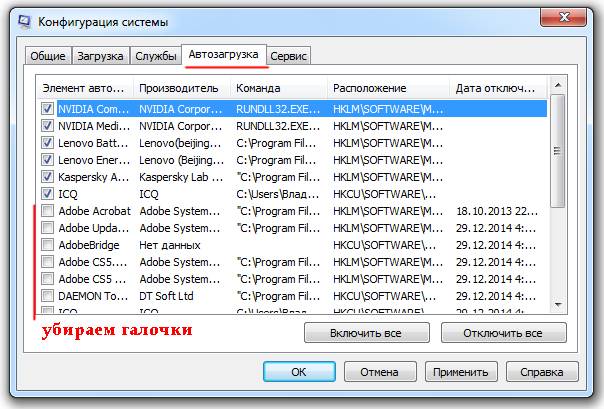
Aby go uruchomić, musisz wykonać następujące kroki:
- naciśnij kombinację klawiszy Win + R;
- w wyświetlonym oknie wpisz msconfig;
- naciśnij przycisk OK.
W aplikacji, która zostanie otwarta, na zakładce „Uruchamianie” możesz wyłączyć automatyczne uruchamianie niepotrzebnego oprogramowania.
Napisano wiele narzędzi innych firm do zarządzania autouruchamianiem. Są wygodniejsze i pozwalają zarządzać szerszą gamą elementów startowych.

Jak mogę wyczyścić komputer, aby nie zwolnił
Instalacja i późniejsze usuwanie aplikacji prowadzi do tego, że w systemie pojawia się wiele śmieci. Mogą to być pozostałe pliki usług, zapomniane gałęzie rejestru i tak dalej. Takie „ogony” mogą znacząco wpłynąć na wydajność systemu i muszą być okresowo usuwane.

Czyszczenie można wykonać ręcznie, ale zajmie to dużo czasu, ponadto praca z rejestrem wymaga pewnej wiedzy. Dlatego lepiej jest używać specjalnych narzędzi, na przykład CCleaner lub Advanced SystemCare.
Pozwalają one usuwać niepotrzebne aplikacje, wyłączać elementy startowe, a także sprawdzać i czyścić rejestr. Może to znacznie poprawić wydajność. Ale nie zapomnij o usuwaniu pyłu.
Konfigurowanie pamięci RAM i pliku wymiany
Niewielka ilość pamięci RAM wpływa na szybkość komputera. System jest zmuszony do wykorzystania miejsca na dysku twardym do utworzenia pliku wymiany, w którym umieszczane są dane, które nie mieszczą się w pamięci RAM. Prawidłowe strojenie pozwala zwiększyć wydajność komputera.

Rozważ wskazówki, które pomogą ci poprawnie ustawić parametry pliku strony:
- jeśli jest kilka dysków, plik wymiany musi zostać umieszczony na najszybszym dysku;
- rozmiar pamięci wirtualnej musi być ustalony;
- minimalny i maksymalny rozmiar pliku stronicowania powinien być równy;
- ilość pamięci wirtualnej powinna być około 2 razy większa niż wielkość fizycznej pamięci RAM.
Korzystając z tych wskazówek, możesz dostroić plik strony, aby uzyskać optymalną wydajność. W każdym razie, przy niewielkiej ilości pamięci RAM, najlepszym rozwiązaniem jest zakup dodatkowego paska pamięci lub wymiana już zainstalowanej na większych modułach.
Za mało wolnego miejsca
Większość użytkowników zapisuje duże pliki i instaluje programy bezpośrednio na dysku systemowym, nie myśląc o wolnym miejscu. Ale system potrzebuje go do normalnego funkcjonowania. System operacyjny stale zapisuje dane ogólne w tym obszarze. Do pracy wystarcza zwykle 10-20% wolnego miejsca na dysku systemowym.

Oto działania, które zwolnią miejsce:
- regularne czyszczenie kosza, to w nim często gromadzi się dziesiątki gigabajtów niepotrzebnych plików;
- zapisywanie dużych plików, na przykład filmów na innych dyskach;
- usuwanie niepotrzebnych aplikacji i czyszczenie systemu za pomocą specjalnych narzędzi.
Defragmentacja
Części plików na dysku twardym są zapisywane w kolejności losowej na dysku, aby przyspieszyć proces nagrywania. Podczas czytania zmusza to głowy do przesuwania się z jednego końca na drugi i niekorzystnie wpływa na szybkość pracy. Defragmentacja pomoże rozwiązać ten problem. Można to zrobić za pomocą wbudowanych narzędzi lub narzędzi innych firm.

Zobaczmy, jak rozpocząć defragmentację za pomocą wbudowanego narzędzia.Windows:
- otwórz „Mój komputer”;
- wybierz dysk, który chcesz defragmentować, i kliknij menu kontekstowe prawym przyciskiem myszy;
- kliknij element „Właściwości” i przejdź do zakładki „Usługa”;
- użyj przycisku „Defragmentuj”, aby uruchomić narzędzie;
- kliknij przycisk „Analiza”;
- jeśli wyniki pokazują, że ponad 10% jest pofragmentowane, użyj przycisku Defragmentuj, aby rozpocząć proces naprawy.
Wskazówka Defragmentacja często wymaga dużo czasu, dlatego zaleca się uruchamianie jej w okresie, gdy komputer nie jest używany, na przykład w nocy.
Wideo: Optymalizacja systemu Windows 7
Efekty wizualne
Nowoczesne systemy operacyjne są wyposażone w wiele efektów, które mogą poprawić projekt interfejsu. Jednocześnie z tego powodu zwiększono wymagania wobec sprzętu komputerowego. Wyłączenie ich pomoże poprawić wydajność wszystkich systemów, szczególnie takie rozwiązanie jest odpowiednie dla właścicieli starych komputerów i słabych laptopów.
Wyłącz odzyskiwanie
Wielu początkujących użytkowników uważa, że \u200b\u200bfunkcja przywracania systemu może rozwiązać wszystkie problemy. W rzeczywistości się mylą. Pomoże tylko w niektórych przypadkach z powodu problemów ze sterownikami itp.
Często właściciele komputerów PC mają do czynienia z sytuacją, w której po odzyskaniu system zaczyna strasznie zwalniać lub pojawiają się inne awarie. Dlatego, aby zwiększyć wydajność, możesz wyłączyć tę funkcję.
Rozważ procedurę wyłączania odzyskiwania systemu:

Problemy z sektorami na dysku
Pliki na dysku twardym są zapisywane według sektorów, z czasem niektóre z nich mogą ulec awarii. System będzie musiał poświęcić dużo czasu na korygowanie błędów, które wystąpiły podczas pracy z dyskiem. Wszystkie nowoczesne dyski twarde przeznaczone specjalnie do tego przypadku mają obszar serwisowy, który zastępuje uszkodzone sektory.

Zastanów się, jak naprawić sytuację ze złymi sektorami za pomocą narzędzi systemowych:
- przejdź do „Mój komputer” i wywołaj właściwości dysku, który chcesz sprawdzić;
- otwórz zakładkę „Serwis”;
- kliknij przycisk „Uruchom kontrolę”;
- zaznacz pole obok „Skanuj i napraw uszkodzone sektory”;
- kliknij przycisk „Uruchom”.
Proces sprawdzania sektorów może być opóźniony, szczególnie jeśli dysk jest duży, więc musisz chwilę poczekać. W niektórych sytuacjach może być konieczne ponowne uruchomienie w celu rozpoczęcia testu, które system automatycznie zgłosi.
Wskazówka Z powodu dysku twardego ważne dane mogą zostać utracone w przyszłości. Dlatego jeśli często pojawiają się złe sektory, musisz pomyśleć o ich zastąpieniu.
Wiszący proces
Czasami programy komputerowe mogą całkiem zamrozić. Jednak nie można ich w ogóle zamknąć, a nawet po wyjściu z komputera PC nadal zwalnia. W takim przypadku należy zwrócić uwagę na procesy zawieszania.
Aby zamknąć zawieszony proces, musisz:

Inne powody
W rzeczywistości lista przyczyn, które mogą prowadzić do hamowania komputera, nie ogranicza się do omówionych wcześniej. Każdy z nich wymaga także dodatkowej weryfikacji i eliminacji, jeśli to konieczne.

Do innych przyczyn „hamulców” należą:
- słaby sprzęt;
- awaria elementu.
Słaba karta graficzna, niewielka ilość pamięci RAM lub wolny stary dysk twardy mogą powodować zmniejszenie prędkości pracy, zwłaszcza jeśli na komputerze uruchomione zostaną gry lub aplikacje wymagające dużych zasobów. Jest tylko jedno rozwiązanie - aktualizacje komputera.
Awaria komponentów może znacznie obniżyć wydajność systemu i spowodować inne błędy, na przykład niemożność korzystania z portów USB. W takim przypadku musisz samodzielnie wymienić problem lub naprawić go w centrum serwisowym.
Istnieje wiele różnych problemów, które powodują, że system zaczyna działać zbyt wolno. Na szczęście, korzystając ze wskazówek w tym artykule, większość problemów, które użytkownik może rozwiązać samodzielnie.
>Zamrażanie komputera lub laptopa to problem znany wszystkim. Często w czasie ciężkiej pracy, ekscytującej gry lub oglądania ulubionego filmu gadżet ulega awarii, a system zaczyna zwalniać. Zjawisko to jest wyjątkowo nieprzyjemne, dlatego ważne jest, aby nauczyć się radzić sobie w takich sytuacjach, aby nie zepsuć techniki i własnego nastroju.
Dlaczego się zawiesza, komputer lub laptop działa wolno?
Najczęstsze powody, dla których system zaczyna zwalniać, są następujące:
- Przegrzanie procesora, duże obciążenie (100%) przez długi czas. Otwórz Menedżera zadań i nie sprawdzaj pamięci RAM;
- Duża liczba aktywnych programów działających w tle (szczególnie „ciężkie” aplikacje, wiele otwartych kart przeglądarki internetowej, Photoshop, gry wymagające dużych zasobów, wideo w jakości Full HD);
- Amortyzacja komponentów (przestarzały dysk twardy, z czasem może znacznie „spowolnić” działanie komputera lub laptopa);
- Brak niezbędnych sterowników (na przykład karty graficznej lub płyty głównej, z powodu których urządzenia mogą nie działać poprawnie);
- Brak pamięci RAM (mniej niż 2 gigabajty dla 32-bitowych wersji systemu Windows, mniej niż 4 GB dla 64-bitowych wersji systemu Windows);
- Przestarzały komputer lub laptop (sprzęt urządzenia jest moralnie przestarzały i nie spełnia nowoczesnych wymagań);
- Słabe połączenie z Internetem (jeśli komputer lub laptop zwalnia w Internecie, witryny w przeglądarce ładują się powoli).
- Jeśli komputer lub laptop zawiesza się w nowoczesnych grach wideo, może wymagać mocniejszej karty graficznej, as zainstalowany nie radzi sobie z obciążeniem.
W niektórych przypadkach, aby rozwiązać problem, wystarczy wykonać kilka kliknięć myszą, aw innych potrzeba kilku godzin, a nawet dni, aby przywrócić konia do pracy.
Co zrobić, jeśli komputer lub laptop jest bardzo wolny? Jak przyspieszyć swoją pracę?
Więc chodźmy w kolejności:
Przegrzanie i ładowanie procesora komputera lub laptopa. Najprostszym problemem związanym z hamowaniem gadżetu jest jego przegrzanie. W nowoczesnych modelach komputerów i laptopów zainstalowane są wydajne wentylatory chłodzące, które nie pozwalają na przegrzanie, nawet jeśli komputer działa przez kilka dni z rzędu. Jeśli nie masz szczęścia, a komputer regularnie się przegrzewa, musisz go częściej wyłączać.
W niektórych przypadkach przyczyną przegrzania jest zwykły pył, który zapycha chłodnicę i uniemożliwia jej działanie z pełną mocą. Aby uniknąć przegrzania, konieczne jest okresowe przedmuchiwanie wentylatorów i usuwanie brudu.
Obciążenie procesora może być spowodowane zarówno niezoptymalizowanymi programami i aplikacjami, jak i „słabością” samego procesora. Sprawdź, które procesy mocno obciążają procesor, naciskając Ctrl + Alt + Delete i przechodząc do karty wydajności (w systemie Windows). Jeśli to możliwe, wyłącz nieużywane, niepotrzebne usługi i usuń niepotrzebne programy. Jeśli procesor nie był aktualizowany przez długi czas, być może czas to zrobić.
Duża liczba aktywnych programów działających w tle. Pomimo tego, że komputer jest dość sprytną techniką, można go również oszukać, uruchamiając jednocześnie dużą liczbę programów. Nawet jeśli wszystkie działają w tle, system nie jest w stanie poradzić sobie z obciążeniem i zaczyna się zawodzić.
Aby rozwiązać problem, musisz zamknąć wszystkie niepotrzebne programy. Jeśli nie nastąpiły znaczące zmiany, musisz wyczyścić pasek zadań i zamknąć wszystkie programy uruchomione w nim domyślnie. Aby to zrobić, usuń niepotrzebne programy ładowane podczas uruchamiania systemu Windows (7, 10). W Windows 10 naciśnij Ctrl + Alt + Delete i przejdź do zakładki „Uruchamianie” i odznacz niepotrzebne komponenty. Możesz więc usunąć niepotrzebne programy ze startu systemu Windows 10.
Amortyzacja komponentów. Każdy „sprzęt” prędzej czy później zawiedzie, powodując różne awarie w ich pracy. Oprócz hamowania komputer może spontanicznie uruchomić się ponownie, a nawet całkowicie wyłączyć. Regularne spadki napięcia i częste przegrzewanie się komputera mogą przyspieszyć proces zużycia poszczególnych elementów gadżetu.
Ponadto różne uszkodzenia mechaniczne mogą prowadzić do zużycia części gadżetów. Jeśli jesteś dobrze zaznajomiony z technologią i potrafisz odróżnić dobry kondensator od złego, procedura wymiany poszczególnych elementów może być wykonana niezależnie, a jeśli nie, pomoże Ci centrum serwisowe.
Szczególnie uważny jest stan dysku twardego komputera. Ponieważ jeśli jest uszkodzony lub powoli „umiera”, może to znacznie spowolnić działanie komputera lub laptopa, nawet jeśli inne elementy mają wystarczającą wydajność
Brak niezbędnych sterowników. Sterowniki są instalowane w celu zapewnienia poprawnego działania niektórych programów. Jeśli programy zaczynają zwalniać lub w ogóle się nie uruchamiają, sprawdź „drewno opałowe”, aby nie negować pracy komputera.
Sterowniki są pobierane z oficjalnych stron rozwijających oryginalne komponenty komputerowe. Jeśli nie masz do nich dostępu, lepiej skontaktować się ze specjalistą.
Brak pamięci RAM. Oprócz naprawdę niezbędnych i ważnych plików na naszych komputerach można znaleźć mnóstwo „śmieci”, których nagromadzenie prowadzi do destabilizacji systemu. Niektóre pliki, z powodu których komputery mogą się zawiesić, są z naszej woli wprowadzane do pamięci tego ostatniego, a niektóre przechodzą „dodatkowo” do pobranych plików.
Aby usunąć niepotrzebne dokumenty lub programy, musisz wejść do rejestru komputera, wybrać program i kliknąć przycisk „Del”. Czasami zwolnienie pamięci może potrwać kilka minut, a czasem kilka godzin.
Wymagania dotyczące pamięci RAM rosną z roku na rok. Do niedawna normą były 2 gigabajty pamięci na laptopa lub PC, ale dziś są to minimalne wymagania dla każdego systemu. Główna zasada - nigdy nie ma dużo pamięci RAM; powinieneś ograniczyć się tylko do swojego budżetu.
Moralnie przestarzały komputer. Problem pogorszenia moralnego i fizycznego sprzętu jest jednym z najbardziej palących, co prowadzi do zakłóceń pracy komputera. Wiąże się to nie tyle ze starzeniem się samego gadżetu, ale z pojawieniem się nowych programów, które wymagają coraz większej liczby nowych funkcji technologii.
W takim przypadku bardzo ważne jest, aby zrozumieć, dlaczego komputer lub laptop jest używany częściej. Jeśli pracujesz z edytorami graficznymi, obszernymi programami lub nowoczesnymi grami, możesz spróbować zainstalować prostsze programy. W przeciwnym razie będziesz musiał kupić nowy komputer lub częściowo zaktualizować „wypychanie” starego.
Od czasu do czasu należy wymienić żelazne wypełnienie komputera lub laptopa. Musisz się z tym pogodzić, jeśli chcesz wygodnie pracować z nowoczesnymi aplikacjami.
Słabe, wolne lub słabe połączenie internetowe. Równie popularnym problemem zawieszania się komputera (laptopa) podczas pracy w Internecie jest połączenie internetowe o niskiej jakości. Jeśli pracujesz z programami i aplikacjami w sieci, musisz uważnie monitorować jakość połączenia, w przeciwnym razie możesz zostać wyrzucony w najbardziej nieodpowiednim momencie. Szeroka gama planów taryfowych pozwala wybrać odpowiednią prędkość połączenia z Internetem. A jeśli coś Ci nie odpowiada, możesz w dowolnym momencie zmienić swój plan taryfowy lub nawet operatora.
Słaba, nieaktualna karta graficzna. Dobra, nowoczesna karta graficzna jest niezbędna w wielu aplikacjach do przetwarzania wideo i fajnych grach wideo. Jeśli korzystasz z oprogramowania wrażliwego na działanie karty graficznej, powinieneś sprawdzić ten konkretny element systemu. W niektórych przypadkach wydajność karty wideo można zwiększyć, ale w niektórych przypadkach nie można tego zrobić bez wymiany.
Jeśli Twój gadżet zaczął zwalniać „nieoczekiwanie”, nie bądź zbyt leniwy, aby znaleźć i wyeliminować prawdziwą przyczynę tego zjawiska, a wtedy Twój komputer będzie zawsze w „świetnej formie”.
Jeśli komputer zwalnia, zapewnia maksymalną niedogodność, ponieważ objawia się w najbardziej nieodpowiednim momencie. Wynika to z faktu, że regularna konserwacja prewencyjna maszyny, zarówno wewnątrz, jak i na zewnątrz.
Przyczyny pojawienia się opóźnień
Przyczyną tego może być powolne działanie komputera:
Możesz się tego pozbyć w następujący sposób:
- na początku przejdź do wiersza „wykonaj”;
- wpisz „msconfig”;
- w wyświetlonej zakładce wybierz podmenu - „autoload”;
- odznacz wszystkie niepotrzebne procesy (oprócz ctfmon). Następnie kliknij „OK” i uruchom ponownie;
- przyczyną hamowania może być również przechowywanie informacji na dysku systemowym C. Obciążenie dysku niekorzystnie wpływa na jego wydajność i prędkość;
- wirusy Najczęstszą przyczyną, która występuje z powodu braku programu antywirusowego lub z powodu jego pasywności;
- w przypadku korzystania ze stacjonarnego komputera należy wyczyścić jednostkę systemową z kurzu wewnątrz.
Oprogramowanie do optymalizacji komputera
Mówiąc prościej, oprogramowanie optymalizacyjne to pomocnicy usuwający przestarzałe śmieci z komputera.
CCleaner lub Autologistic Bootspeed:
- łatwy w użyciu;
- zwalnia miejsce na dysku twardym;
- czyści rejestr;
- poprawia istniejące błędy systemowe;
- usuwa nieużywane pliki.
Są tylko 4 sekcje:

Dlaczego jego użycie staje się proste. Początkujący powinni skorzystać z opcji „czyste”. Możesz ustawić czyszczenie automatycznie, ustawiając godzinę i datę w ustawieniach. Jeśli jesteś w stanie zrozumieć, który plik możesz usunąć, a który nie, skorzystaj z elementu „rejestr”.
Wise Care 365 i jego informacje:

Dlaczego dokładnie Weiss Kea 365 i jego zalety:
- Vice Kea 365 pozwala kontrolować zamykanie komputera w wymaganym czasie;
- pomaga, jeśli chcesz ukryć określony plik lub folder;
- jeśli przypadkowo usuniesz żądany materiał, za pomocą tego programu można go przywrócić;
- duży wybór języków interfejsu, w tym możliwość wyboru języka rosyjskiego.
Glary Utilities
Interfejs zawiera tylko 3 sekcje:
- krótki przegląd;
- jedno kliknięcie;
- moduły.
Pierwsza sekcja zawiera przydatne zadania „Autorun Manager” i „Głębokie czyszczenie”. Druga sekcja obejmuje „czyszczenie rejestru” i „usuwanie programów szpiegujących”.
Możesz więc:
- przyspieszyć system;
- niszczyć niepotrzebny materiał;
- zarządzać uruchomieniem
- zablokować pracę szkodników;
- czyste dyski;
- przywróć system.
Ashampoo WinOptimizer
Podobnie jak poprzednie programy, Ashampu zwalnia miejsce, naprawia błędy, ale zapewnia także doskonałą wydajność i chroni twoją prywatność. Najważniejsze, że to oprogramowanie zajmuje niewiele miejsca, zawiera kilka przydatnych modułów i uruchamia się szybko.
Wideo: PC zawiesza się
Co zrobić, jeśli komputer mocno się opóźnia
W takim przypadku konieczne jest przeprowadzenie szeregu działań, aby z pewnością wykluczyć przyczynę opóźnień. A powodem mogą być:
- nieoczyszczone przy użyciu różnych środków czyszczących w celu optymalizacji napędu komputera, a także nieoczyszczone ręcznie. Jeśli konieczne jest usunięcie nieaktualnych niepotrzebnych plików audio i wideo;
- automatyczne pobieranie niepotrzebnych plików po włączeniu, które należy wyłączyć;
- rzadko przeprowadzana defragmentacja musi być wykonywana przynajmniej raz w miesiącu;
- odinstalowane lub nie zaktualizowane antywirusy;
- przeciążenie dysku; w celu rozwiązania tego problemu można użyć dysków CD / DVD lub przenośnych dysków twardych;
- zakurzone „wnętrze” żelazka, które można wyeliminować za pomocą odkurzacza;
- rzadka ponowna instalacja systemu powoduje „hamowanie” komputera.
Wiemy już, co zrobić, gdy komputer bardzo mocno pozostaje w tyle, pamiętaj, że aby Twoja maszyna działała szybciej, musisz wyeliminować powyższe przyczyny, czasem wystarczy po prostu ponownie zainstalować system lub defragmentować dysk.
Czyszczenie kurzu
Rzadkie czyszczenie sprzętu prowadzi do przegrzania jego elementów, dlatego maszyna zaczyna się „tępić”. Aby temu zapobiec, musisz zaglądać do komputera przynajmniej raz w roku.
Jak czyścić:

Powinieneś monitorować temperaturę procesora, możesz to zrobić za pomocą specjalnych narzędzi, które zostały wspomniane powyżej. Po czyszczeniu zwróć uwagę na temperaturę, jeśli się nie zmieniła, a następnie wymień smar termiczny umieszczony między procesorem a chłodnicą.
Usuwanie wirusów
Bardzo często wirusy wpływają na spadek wydajności. A ich zniszczenie jest ważnym krokiem w kierunku produktywnej pracy. Konieczne jest usunięcie wirusów za pomocą specjalnych narzędzi - antywirusów. Program jest idealny do tego celu. Dr.Web Cureit.
Istniejące bezpłatne, sprawdzone w czasie, takie jak Microsoft Security Essentials, Comodo Internet Security, pozbawiają cię ryzyka niezadowolenia.
Po wybraniu oprogramowania musisz tylko:
- zainstaluj;
- usuwać wirusy;
- regularnie aktualizuj program antywirusowy.
RAM
Aby komputer działał w wysokiej jakości, wymagana jest wystarczająca ilość pamięci RAM. Jeśli go brakuje, aktywowany jest plik wymiany, do którego wysyłane są nieużywane dane, co prowadzi do „hamowania”. Aby komputer działał szybciej, należy zwiększyć ilość pamięci RAM.
Plik stronicowania powinien pozostać w każdym przypadku, aby można było zapisać minipompy pamięci.
Możesz rozwiązać problem w następujący sposób:
- zainstaluj dysk SSD;
- użyj dysku flash USB jako pamięci podręcznej, w której system umieści często używane dane (powinien zostać zainstalowany w gnieździe znajdującym się z tyłu jednostki systemowej, ponieważ dostajesz się bezpośrednio do płyty głównej, co eliminuje dodatkowe zakłócenia). Ta technologia nazywa się Readyboost.
Zwolnij miejsce na dysku twardym
Do uruchomienia systemu wymagane jest miejsce na dysku twardym. Musi pozostać co najmniej 5 gigabajtów.

Podczas pracy z dyskiem twardym plik dzieli się na części i mimowolnie „rozprasza” go pod różnymi kątami, wyszukiwanie części utrudnia pracę komputera. Defragmentuj plik, znajdź wszystkie te elementy i zapisz w jednym miejscu.
Aby przeprowadzić defragmentację, musisz:
- zamknij wszystkie aplikacje;
- przejdź do „Mój komputer”;
- naciśnij prawy przycisk myszy;
- otwórz „Właściwości”;
- przejdź do zakładki „Serwis”;
- naciśnij przycisk „Defragmentacja”.
Po spełnieniu wymagań otworzy się „Optymalizacja dysku”, po czym należy:
- kliknij przycisk „Analizuj”;
- na końcu analizy kliknij przycisk Defragmentuj / Optymalizuj;
- możesz także przeprowadzić defragmentację za pomocą specjalnych narzędzi.
Wideo: czyszczenie komputera
Czyszczenie rejestru
Rejestr jest rodzajem „szafy”, w której informacje są przechowywane na każdej półce: ich waga, lokalizacja i cel działania. Z reguły nawet po usunięciu niepotrzebnych plików informacje w rejestrze pozostają. Pozostają tam wszelkiego rodzaju błędy, rozszerzenia plików, stare wersje oprogramowania, a nawet stare informacje o aktywności wirusów.
Czyszczenie rejestru jest możliwe za pomocą specjalnych narzędzi, aby wykonać tę funkcję, jesteś odpowiedni:
- Ccleaner
- jw powertool
- AusLogics BoostSpeed
Te programy z rosyjskim interfejsem są również łatwe w użyciu.
Regularnie sprawdzaj i monitoruj swój sprzęt, a mianowicie, czy śmieci nie gromadzą się zarówno na jego częściach, jak i na samym systemie. Od czasu do czasu instaluj system ponownie.